Win10电脑怎么设密码?
由于工作学习等原因,许多网民在其计算机上设置开机密码,以避免泄露其工作和个人信息。不同的Windows系统设置密码的方法略有不同。那么win10电脑怎么设密码呢?下面小编就教下大家win10电脑设置密码的方法。
由于工作学习等原因,许多网民在其计算机上设置开机密码,以避免泄露其工作和个人信息。不同的Windows系统设置密码的方法略有不同。那么win10电脑怎么设密码呢?下面小编就教下大家win10电脑设置密码的方法。
具体的步骤如下:
1、点击电脑左下角“开始”按钮,点击本机账户头像。
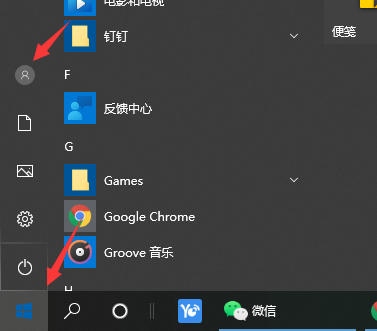
2、选择“更改账户设置”。
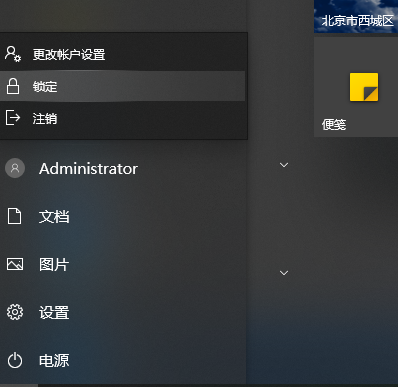
3、在弹出的界面中,点击“登录选项”。
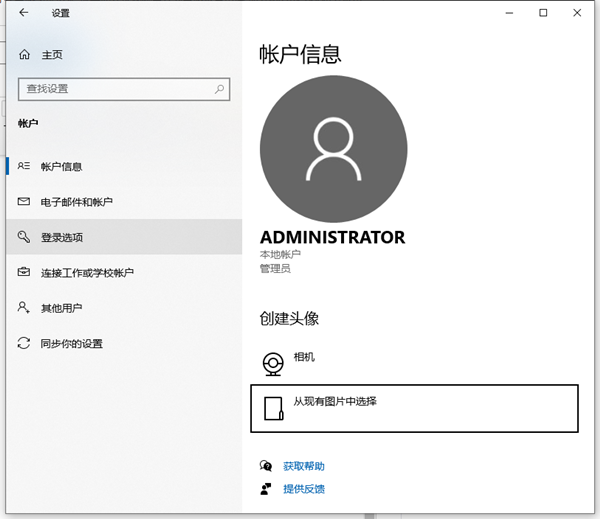
4、找到密码选项,点击“添加”。
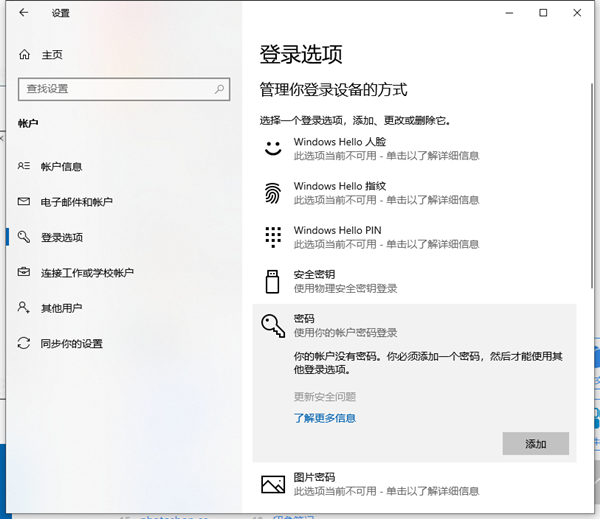
5、输入你要设置的密码以及密码提示,点击“下一步”。
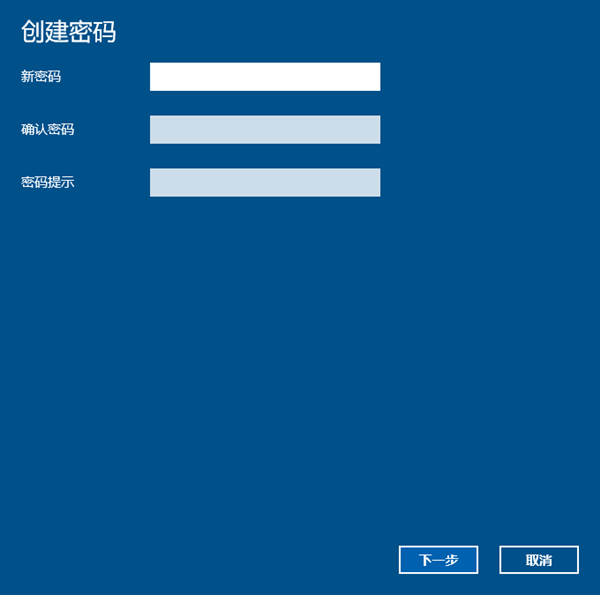
6、最后点击“完成”,就完成了电脑密码的设置,下次登录时,用你设置的密码就可以登录了。
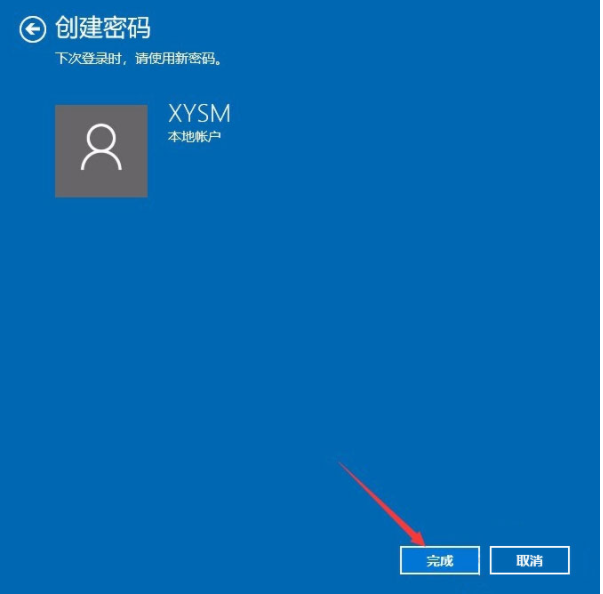
以上便是win10电脑设置密码的方法啦,是不是非常简单呢?有需要的小伙伴可以按照教程进行操作哦。
Win10教程最新文章
游戏排行
热点推荐
换一换- Win10选21H2还是22H2好?Win10 22h2和21h2的区别
- Win10消费者版本是什么意思?Win10消费者版本介绍
- Win10卸载不了更新补丁怎么办?没有成功卸载全部更新解决方法
- Win10安装搜狗输入法的方法
- Win10 LTSC 2021更新时显示:由于更新服务正在关闭无法完成安装怎么办?
- Win10专业版跟家庭版哪个流畅?两者有什么区别
- 如何让Win10启动后进入选择用户界面
- 电脑开机提示:please power down and connect the pcie power cable(s)
- Win10系统提示你的组织设置了一些管理更新的策略怎么解决?
- Win10电脑提取压缩包出现错误提示代码0x80004005解决方法





















